▼ URL ありバージョンTwitter に移動するのですぐ投稿できます
画像を追加したければクリップボードにコピーしておいて貼り付ければ追加できます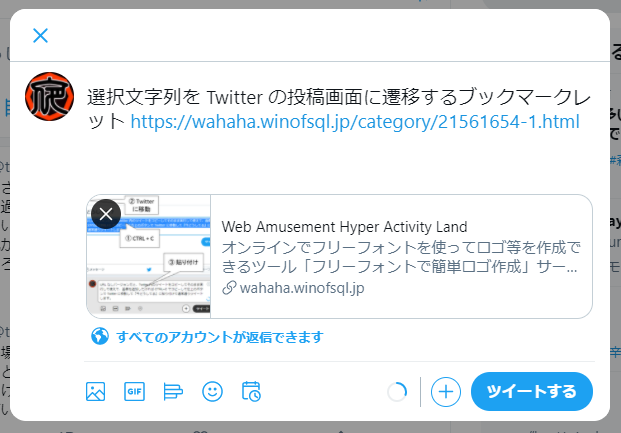
 ▼ URL なしバージョン
▼ URL なしバージョン
選択文字列を取り出すコードはわりと有名なブックマークレット用のコードです。誰でも転用できます。 ▼ ブックマークレット登録可能な HTML
ブックマークレット => <a href="javascript:var%20d=document,w=window,enc=encodeURIComponent,e=w.getSelection,k=d.getSelection,x=d.selection,s=(e?e():(k)?k():(x?x.createRange().text:0)),s2=((s.toString()=='')?s:(enc(s))),f='https://twitter.com/intent/tweet',l=d.location,p='?text='+s2+'&url='+enc(l),u=f+p;try{if(!/^(.*.)?tumblrzzz[^.]*$/.test(l.host))throw(0);tstbklt();}catch(z){a%20=function(){if(!w.open(u))l.href=u;};if(/Firefox/.test(navigator.userAgent))setTimeout(a,0);else%20a();}void(0)" onclick="
alert('ブックマークバーまたは、お気に入りバーにドラッグドロップが簡単です');
if (window.navigator.appName.toLowerCase().indexOf('microsoft') > -1) {
event.returnValue = false;
}
event.preventDefault();
event.stopPropagation();
">選択文字でTwitter投稿</a>
ソースコード
▼ URL ありバージョン
javascript:var d=document,w=window,enc=encodeURIComponent,e=w.getSelection,k=d.getSelection,x=d.selection,s=(e?e():(k)?k():(x?x.createRange().text:0)),s2=((s.toString()=='')?s:(enc(s))),f='https://twitter.com/intent/tweet',l=d.location,p='?text='+s2+'&url='+enc(l),u=f+p;try{if(!/^(.*.)?tumblrzzz[^.]*$/.test(l.host))throw(0);tstbklt();}catch(z){a =function(){if(!w.open(u))l.href=u;};if(/Firefox/.test(navigator.userAgent))setTimeout(a,0);else a();}void(0)
▼ URL なしバージョン
javascript:var d=document,w=window,enc=encodeURIComponent,e=w.getSelection,k=d.getSelection,x=d.selection,s=(e?e():(k)?k():(x?x.createRange().text:0)),s2=((s.toString()=='')?s:(enc(s))),f='https://twitter.com/intent/tweet',l=d.location,p='?text='+s2,u=f+p;try{if(!/^(.*.)?tumblrzzz[^.]*$/.test(l.host))throw(0);tstbklt();}catch(z){a =function(){if(!w.open(u))l.href=u;};if(/Firefox/.test(navigator.userAgent))setTimeout(a,0);else a();}void(0)
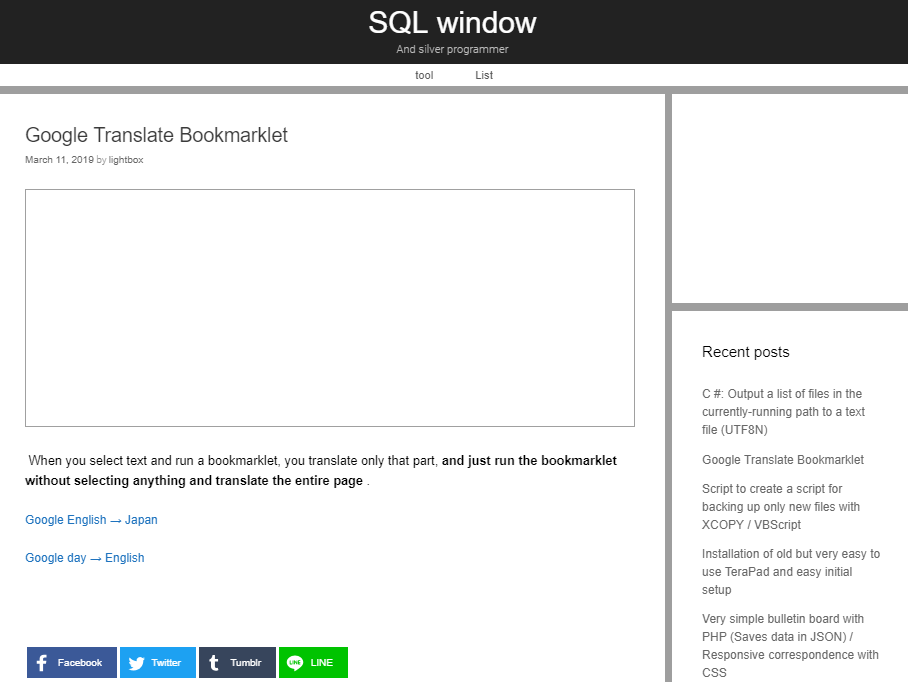 🔻 Google英→日 のソースコード
🔻 Google英→日 のソースコード
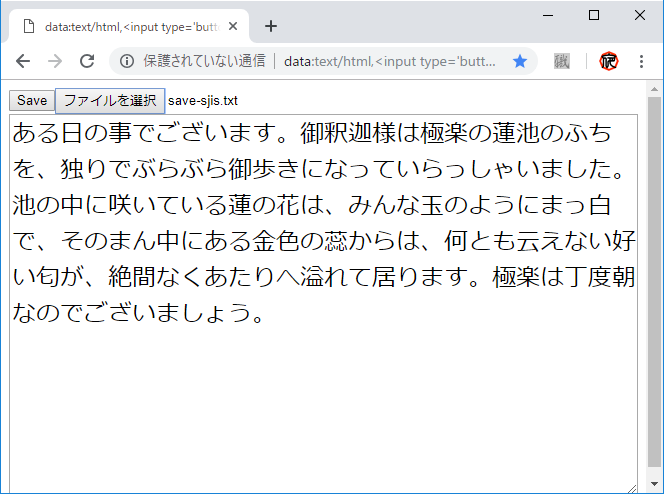 以下をクリックして選択状態にして、Google Chrome のブックマークバーへドラッグすると、ブックマークレットとしていつでも実行できるようになります。( タイトルは編集で変更してください )
以下をクリックして選択状態にして、Google Chrome のブックマークバーへドラッグすると、ブックマークレットとしていつでも実行できるようになります。( タイトルは編集で変更してください )